Az elveszett / törölt adatok helyreállítása a számítógépről, a merevlemezről, a flash meghajtóról, a memóriakártyáról, a digitális fényképezőgépről és így tovább.
Mac adatok helyreállítása gyári visszaállítás után [Fotók, videók, zene, stb.]
 Frissítve: Lisa Ou / 29. jan. 2021. 09:00
Frissítve: Lisa Ou / 29. jan. 2021. 09:00Számos forgatókönyv van a Mac gyári beállításainak visszaállításához. Például érdemes újra eladni a Mac-et és vásárolni egy újat. Nos, ez egy jó módja a Mac lassúságának, a teljesítmény akadályainak és számos más fájlrendszer-problémának a javítására.
Általában véve, a Mac ugyanolyan tiszta lesz, mint egy új, minden korábbi fájl és személyes beállítás törlése teljesen.
Mi van, ha nincs olyan Mac biztonsági másolat vagy másolat, amely tartalmazza a fontos fájlt? A gyári alaphelyzetbe állítás után a Mac adatok helyreállításához harmadik fél használhatja Mac adatmentési szoftver Mac-adatok sikeres mentéséhez. Nincs adat felülírva vagy mellékhatások keletkeznek. Tehát könnyedén helyreállíthatja az adatokat a gyári alaphelyzetbe állítás után itt.
Olvassuk el és nézzük meg, hogyan kell varázsolni a formázott Mac-en.
Megjegyzés: Ön is fix MacBook Pro leáll véletlenszerűen a Mac rendszeren or macOS sierra 10.12.1 frissítés beragadt hiba az alábbi módszerekkel.
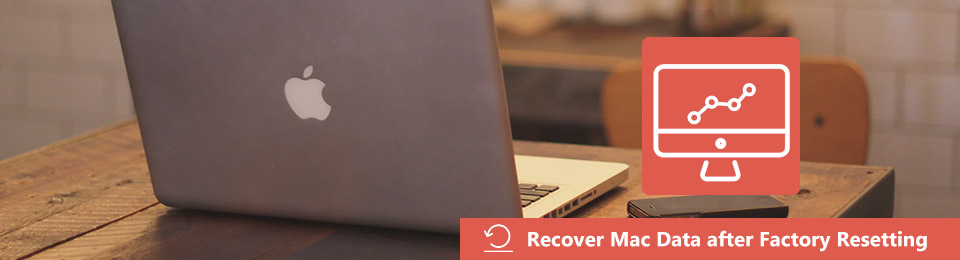

Útmutató
1. Visszaállíthatók-e az adatok gyári visszaállítás után
Miután töröl egy fájlt, a kapcsolódó tárhelyet a következőként jelöljük meg:elérhető”. A törölt fájl az új fájl megjelenéséig még mindig létezik. Így csak hagyja abba a Mac számítógép használatát a törölt Mac fájlok védelme érdekében. Ellenkező esetben a Mac adatok visszaállításának lehetősége a gyári visszaállítás után sokat csökken.
Nehéz megmondani, hogy a gyári alaphelyzetbe állítás után néhány nappal később vissza tud-e állítani az összes Mac-fájlt. De visszaállíthat minden visszaállítható Mac adatot biztonsági mentés nélkül Adat retriever itt.
További információ: macOS 10.13 nagy sierra frissítési hiba.
2. A legjobb adatmentő szoftver Mac-hez
FoneLab Data Retriever rövid idő alatt kivonhatja az összes meglévő és törölt Mac fájlt. Egy másik szóban a gyári alaphelyzetbe állítás után elérheti a korábbi törölt vagy elveszett fájlokat. A több száz hasonló fájl böngészése helyett a beépített Keresés a motor gyorsan megtalálhatja a célfájlt.
Továbbá használhatja a Szűrő funkciókkal, hogy hasonló fájlcsoportokat kapjunk.
Mi többa visszanyerhető adattípusok és formátumok széles körű támogatása is vonzó. Szükség esetén exportálhatja a helyreállított fájlokat különböző formátumokba. Összehasonlítva időgép, akkor visszaállíthatja a Mac adatokat a gyári beállítás visszaállítása után.
Köszönhetően a Preview funkcióval azonosíthatja, hogy mit szeretne helyreállítani a gyári Mac visszaállítása után.
FoneLab Data Retriever - helyreállítja az elveszett / törölt adatokat a számítógépről, merevlemezről, flash meghajtóról, memóriakártyáról, digitális fényképezőgépről és így tovább.
- Fotók, videók, dokumentumok és további adatok könnyedén helyreállíthatók.
- Az adatok előnézete a helyreállítás előtt.
- Helyezze vissza a törölt vagy elveszett fényképeket, videókat, zenéket, dokumentumokat, e-maileket és sok más fájlt eredeti minőségben a Mac rendszeren.
- A gyári alaphelyzetbe állítás, törlés, formázás és egyéb adatvesztési forgatókönyvek után visszakapja a Mac fájlokat.
- Ajánlat Gyors vizsgálat és a Deep Scan az összes törölt Mac-adat hatékony kinyeréséhez.
- Keresés, szűrés, kijelölés és előnézeti kép törlése vagy meglévő Mac-adatai.
- Soha ne tárolja, módosítsa vagy felülírja az adatokat a teljes Mac adatgyűjtési folyamat során.
- A különböző helyreállítható meghajtók támogatása, beleértve a HDD-t, az SSD-t, a memóriakártyát, a flash meghajtót és az egyéb cserélhető meghajtókat.
- Tiszta, biztonságos és intuitív felületet kínál a kezdőknek kedvező szűrőkkel.
3. A Mac adatok helyreállítása a gyári visszaállítás után
1 lépés Indítsa el a Mac adat-helyreállítási szoftvert
Ingyenes letöltés Mac adatmentési szoftver a Mac 10.7 vagy a fenti eszközökön (MacOS Mojave tartozék). Indítsa el a Data Retriever-et a telepítés után. Amikor először elindítja a Mac szoftverre vonatkozó adat-helyreállítást, kattintson rá Rajt alatt Mac Data Recovery. Előbb a fejezetben csak a Mac adatok visszaállítása lesz.
FoneLab Data Retriever - helyreállítja az elveszett / törölt adatokat a számítógépről, merevlemezről, flash meghajtóról, memóriakártyáról, digitális fényképezőgépről és így tovább.
- Fotók, videók, dokumentumok és további adatok könnyedén helyreállíthatók.
- Az adatok előnézete a helyreállítás előtt.

2 lépésVálassza ki a fájltípust és a helyet
Először válassza ki a kívánt adattípust Kép, Audio, videó, E-mail, dokumentum és a Egyéb. Nos, nem fog időt tölteni a haszontalan fájlok beolvasására. Később válassza ki az elveszett adatok helyét Merevlemez meghajtók és a Kivehető meghajtók az Ön igényeinek megfelelően.

3 lépés Vizsgálja meg a törölt Mac fájlokat
Kattints Keresés az ablak jobb alsó sarkában. Elindul a Mac adatainak helyreállítási szoftvere Gyors vizsgálat alapértelmezés szerint. Láthatja, hogy hány Mac fájlt talál, és a használt időt a felső folyamatjelző sávon. Támogatja, hogy szüneteltesse vagy leállítsa a Quick Scan módot, amikor csak akarja.
Továbbá futtathatod Deep Scan módban, hogy több lehetséges eredményhez juthasson a fájlok helyreállítása után a gyári visszaállítás után a Mac rendszeren.

4 lépés Keresse meg az elveszett Mac adatait
Minden fájl és mappa a bal oldali panelen jelenik meg a kategóriákban. Megnyithat egy mappát, hogy az összes helyreállítható Mac-fájlt megkapja.
Egyébként meg lehet adni a fájl nevét vagy elérési útját a keresőmotor tetején. Ha nem emlékszik a pontos nevére, kattintson a gombra Szűrő a szűrőadatok beállítása. Az adat-helyreállítási szoftver a fájlokat az alábbiak szerint tudja kivonni Kiterjesztés, Létrehozás dátuma or Módosított dátum gyorsan.

5 lépés A Mac adatok helyreállítása a gyári alaphelyzetbe állítás után
Mi van, ha ezek a Mac fájlok meglehetősen hasonlóak? Itt kattintson duplán az egyes fájlokra, hogy ellenőrizze. A Preview az ablak kis részletességű különbségeket mutat. Ezután ellenőrizze a helyreállítani kívánt Mac fájlokat.
Végül kattintson Meggyógyul visszaállítja a fájlokat a Mac-ből a gyári beállítások visszaállítása után. Ezeket a törölt fájlokat a gyári alaphelyzetbe állított Mac rendszerről perceken belül visszaszerezheti.

Ez a leghatékonyabb módja a Mac adatok helyreállításának a gyári visszaállítás után. A Mac gyári alaphelyzetbe állítása után visszaállíthatja a fényképeket, videókat, hangokat és szinte minden fájlt. Nos, ha vissza akarja állítani a Macet gyári beállításokra fájlok törlése nélkül, használhatja FoneLab Data Retriever a megfelelő eredmény eléréséhez. A program a Mac biztonsági mentési eszközként működik.
A Mac összes fájljának másolásához kövesse a fent említett hasonló lépéseket. Talàn képes vagy keresse meg a Mac rejtett vagy eltűnt fájljait régen. Ha a gyári alaphelyzetbe állítás után továbbra is kérdése van a Mac-adatok helyreállításával kapcsolatban, akkor az alábbi üzeneteket hagyhatja, vagy lépjen kapcsolatba velünk.
FoneLab Data Retriever - helyreállítja az elveszett / törölt adatokat a számítógépről, merevlemezről, flash meghajtóról, memóriakártyáról, digitális fényképezőgépről és így tovább.
- Fotók, videók, dokumentumok és további adatok könnyedén helyreállíthatók.
- Az adatok előnézete a helyreállítás előtt.
